1、创建ULB 实例1、在UCloud 控制台菜单中点击“负载均衡ULB”切换页面。

2、点击“创建负载均衡器”,输入“实例名称”为“ULB-1”。3、“付费方式”选择“按时”,并在页面右下方确认“ULB”和“外网IP”的费用。4、其他选项使用默认配置,点击“确定”。
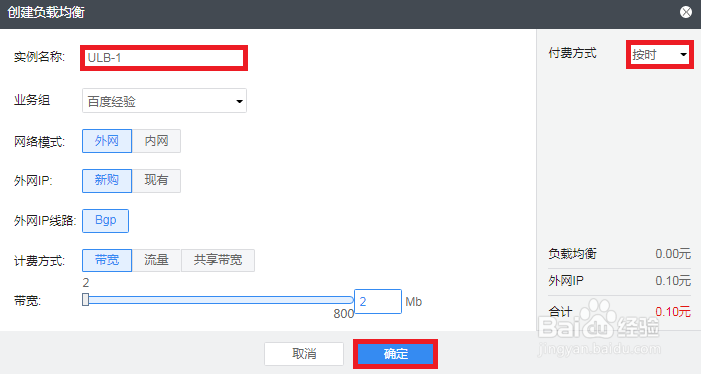
3、支付费用,完成“创建负载均衡”。
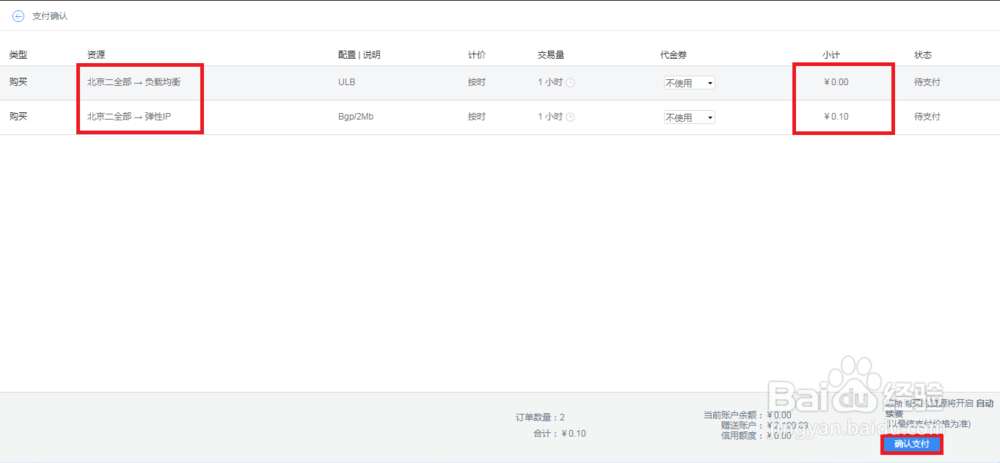
4、在ULB 实例上创建VServer(监听器)6、在ULB 列表中选中已创建完成的U雉搽妤粲LB,将会弹出ULB 详细信息页面。7、在ULB 状态详细信息页面点击“狃阝垮轹管理VServer”,进入VServer 管理页面。8、点击“+添加”。9、填写“VServer 名称”为“VServer-1”。10、其他使用默认配置,点击“确定”。

5、查看VServer 配置信息。

6、为ULB 实例添加节点钱砀渝测(后端服务器)12、点击“添加节点”,在新弹出的页面中,从左侧选中UHost 主机,点击“->”图标处,将UHost 主机添加到右侧。


7、查看Vserver 的配置信息,可以看到“服务节点”列表中显示了刚添加的UHost 主机。

8、负载均衡已经创建完成,可以根据自身的情况自行验证。